Wprowadzenie:
-
Męczy Ciebie konfigurowanie sieci za każdym razem, gdy kopiujesz templatke? A może chciałbyś mieć kontrole na swoimi adresami :nosacz:. To poradnik właśnie dla Ciebie!
-
Poradnik zawiera przykładową konfigurację dla sieci OVH, ale nic nie stoi na przeszkodzie, żebyś użył go w innej sieci!
Instalacja:
- Żeby zainstalować serwer DHCP wpisz w terminalu swojego dedyka:
apt install isc-dhcp-server
Podstawowa konfiguracja (IP Failover OVH):
-
Przechodzimy do pliku /etc/default/isc-dhcp-server i wpisujemy, który interfejs sieciowy ma nasłuchiwać
czy ktoś nas nie śledzi(w moim przypadku będzie to vmbr0):nano /etc/default/isc-dhcp-server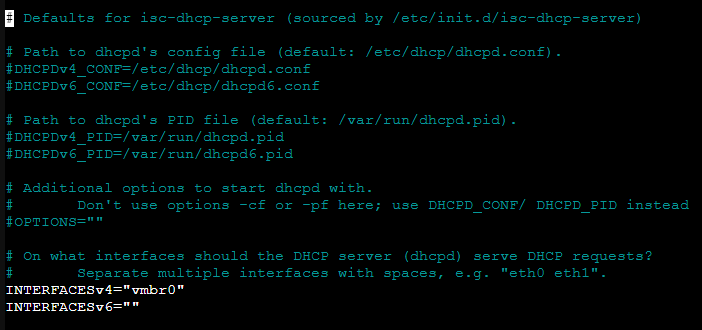
-
W panelu klienta OVH / SyS generujemy adresy MAC dla naszych adresów IP Failover.
-
Czas na konfigurację serwera DHCP, będziemy "przypinać" każdemu adresowi MAC ip-ka. W tym celu udajmy się do pliku /etc/dhcp/dhcpd.conf
nano /etc/dhcp/dhcpd.confLegenda: IP_FO_nr - adres IP Failover; GATEWAY - brama, w przypadku OVH to adres IPv4 serwera dedykowanego z ostatnim oktetem 254 np.xxx.xxx.xxx.254; MAC_nr - wygenerowany w panelu adres MAC; VM_nr - nazwa VM-ki / hostname; UWAGA: konfiguracja przedstawiona dla pojedynczych adresów IP czyli tych /32 (maska 255.255.255.255), chociaż znając sieć OVH można by i stosować tą maskę np dla puli 4 czy 8 adresów... :rofl:
Cała konfiguracja pliku dhcpd.conf dla trzech adresów IP:
option domain-name-servers 8.8.8.8, 8.8.4.4; default-lease-time 600; max-lease-time 7200; ddns-update-style none; authoritative; subnet 0.0.0.0 netmask 0.0.0.0 { } host VM_1 { hardware ethernet MAC_1; option routers GATEWAY; option subnet-mask 255.255.255.255; fixed-address IP_FO_1; } host VM_2 { hardware ethernet MAC_2; option routers GATEWAY; option subnet-mask 255.255.255.255; fixed-address IP_FO_2; } host VM_3 { hardware ethernet MAC_3; option routers GATEWAY; option subnet-mask 255.255.255.255; fixed-address IP_FO_3; }
Jeżeli chcesz możesz edytować (ja pozostawiłem je domyślne 😛 ): option domain-name-servers 8.8.8.8, 8.8.4.4; (serwery DNS) default-lease-time 600; (czas dzierżawy) max-lease-time 7200; (maksymalny czas dzierżawy)
Po testach na produkcji stwierdzam, że fajnie jest zmienić czasy dzierżawy (logi spamią): default-lease-time 21600000; (czas dzierżawy) max-lease-time 432000000; (maksymalny czas dzierżawy)
- Restartujemy nasz serwer DHCP i voilà :man_cook::
service isc-dhcp-server restart
Korzystanie z DHCP na utworzonych szablonach:
Jak stworzyć szablony możesz dowiedzieć się korzystając z https://forum.lvlup.pro/t/tworzenie-szablonow-maszyn-wirtualnych-kvm-w-oparciu-o-openstackowe-obrazy-systemow-proxmox
-
Konfiguracja Cloud-Init:
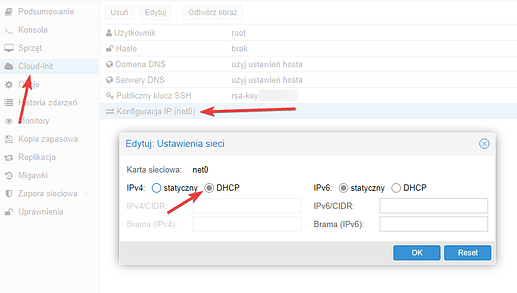
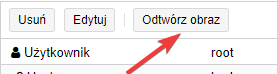
-
Zmiana adresu MAC dla naszej VM-ki:
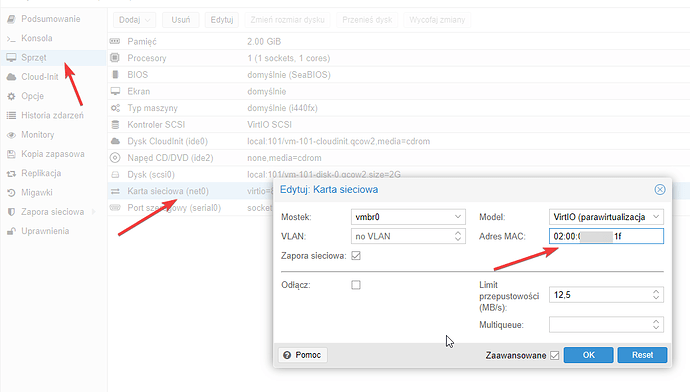
-
Działa szefie 🎉

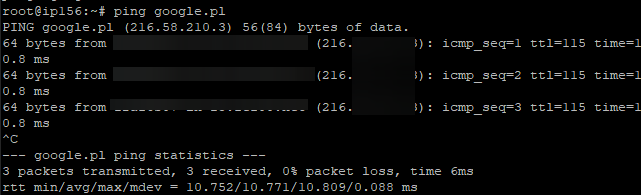
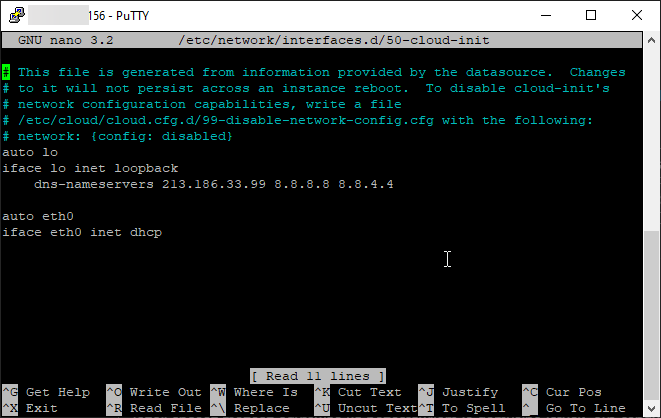
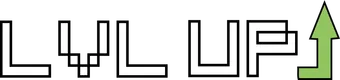
 Poradnik miesiąca: styczeń 2021
Poradnik miesiąca: styczeń 2021